Observação
O acesso a essa página exige autorização. Você pode tentar entrar ou alterar diretórios.
O acesso a essa página exige autorização. Você pode tentar alterar os diretórios.
Antes de começar a usar o aplicativo da área de trabalho do Power Automate Process Mining, você precisa baixá-lo e instalá-lo em sua área de trabalho. Você pode fazer isso usando a instalação padrão da página da Web do Power Automate Process Mining ou com uma instalação personalizada.
O processo de instalação padrão requer acesso ao Instalador do Aplicativo do Microsoft Windows. Para descobrir se você tem acesso, entre em contato com o seu administrador.
Se você encontrar dificuldades devido a restrições da empresa, entre em contato com seu administrador. Seu administrador pode solicitar que você instale o aplicativo a partir do arquivo MSIX. Learn more in Instalação personalizada do aplicativo da área de trabalho Power Automate Process Mining.
Observação
O aplicativo de desktop Power Automate Process Mining é compatível com o Windows 10 e versões posteriores. Os sistemas do Windows Server ainda não têm suporte.
Execute a instalação padrão
Para executar uma instalação personalizada, siga estas etapas:
Entre no Power Automate.
No painel à esquerda, selecione Mineração de processos.
Na parte superior da tela de mineração de processos, selecione Baixar o aplicativo.
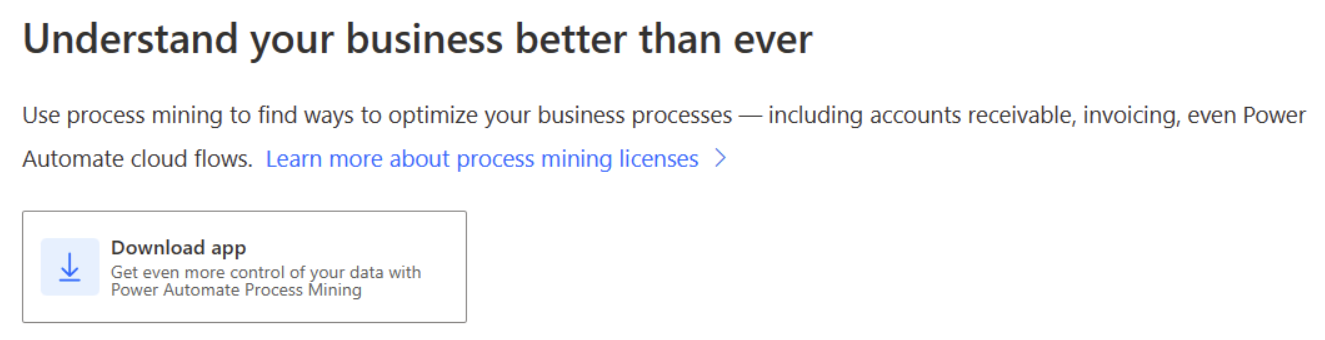
Após o download do arquivo do instalador, selecione Instalar quando for solicitado para executar o instalador.
Aguarde alguns minutos para que o instalador faça o download e instale os arquivos do aplicativo.
Quando a tela de boas-vindas for aberta, selecione o idioma preferido para o aplicativo e escolha Próxima etapa para iniciar o assistente de configuração guiada.
Na próxima etapa, aceite os termos de uso e confirme a escolha da coleta de dados de telemetria e, em seguida, selecione Próxima etapa.
Por padrão, o processo de instalação armazena dados da mineração do processo em uma nova pasta Process Mining na pasta Documentos em seu OneDrive. Faça as alterações de localização se necessário e selecione Próxima etapa.
Se a pasta selecionada já tiver sido usada antes, o Power Automate Process Mining permitirá que você escolha se deseja usar o conteúdo da pasta (por exemplo, dados e configurações de uma instalação anterior) ou limpar a pasta. Selecione Usar ou Limpeza para especificar sua escolha. Para voltar e alterar o local de armazenamento, selecione Cancelar.
Selecione Aplicar e Minerar! para concluir o assistente.
Entre no Power Automate Process Mining com sua conta corporativa.
Inicie a mineração de processos na tela Processos.